Fix: Minecraft föråldrad klientfel
Miscellanea / / August 04, 2021
Annonser
Beroende på vilken version av Minecraft du spelar kan ett felmeddelande visas när du startar spelet som säger "Det gick inte att ansluta: föråldrad klient!". Detta Minecraft Outdated Client Error visas bokstavligen för många spelare vilket är väldigt frustrerande. Under tiden har flera spelare också fått samma fel när de anslöt sig till Minecraft Realms. Det är ganska okänt att varför en sådan fråga stör spelare men oroa dig inte. Om du är offer kan du följa den här felsökningsguiden.
Uppenbarligen är en av de viktigaste sakerna att hålla dig uppdaterad om ditt Minecraft-spel oavsett vilken version du spelar, till exempel Java eller Bedrock-version. Denna typ av fel kan inträffa på flera plattformar vilket är ganska vanligt idag. Men om du redan har uppdaterat din Minecraft-version till den senaste korrigeringsfilen bör du inte få ett sådant problem vidare. Men om du på något sätt fortfarande får felmeddelandet, kolla stegen nedan.
Sidans innehåll
-
1 Fix: Minecraft föråldrad klientfel
- 1.1 1. PS4 | PS5
- 1.2 2. Nintendo Switch
- 1.3 3. Android | iOS
- 1.4 4. Xbox One | Xbox Series S & X
- 1.5 5. Windows 10
- 1.6 6. Minecraft Java-version
Fix: Minecraft föråldrad klientfel
Det behöver inte sägas att det är ganska lättare än Java-versionen att uppdatera Bedrock-versionen av Minecraft Minecraft oavsett vilken plattform du använder som PC, Xbox lineup, Switch, PS4 / PS5 och mobil drift system. Nu, utan att slösa mer tid, låt oss hoppa in i det.
1. PS4 | PS5
- Markera Minecraft ikonen på din huvudmeny.
- Tryck nu på alternativ -knappen> Välj "Sök efter uppdatering".
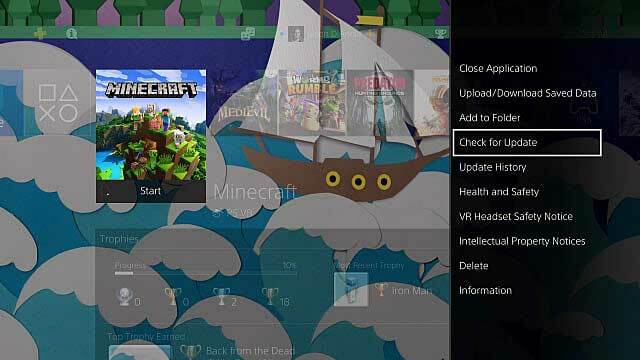
- Om det finns en tillgänglig uppdatering bör du ladda ner och installera den.
2. Nintendo Switch
- Se till att välja + för att markera Minecraft på din Nintendo Switch-konsol.
- Välj nu "Programuppdatering" > Välj "Över internet".
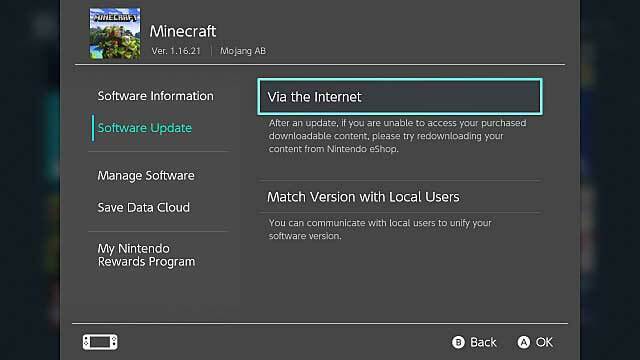
- Om det finns en tillgänglig uppdatering hämtas och installeras uppdateringen automatiskt.
- När du är klar startar du om konsolen för att tillämpa ändringar.
- Slutligen kan du korsa om Minecraft Outdated Client Error fortfarande stör dig eller inte.
3. Android | iOS
- Oavsett din mobila enhet, öppna Google Play Store eller Apple App Store på din telefon.
- Klicka nu på sökikonen eller fältet och skriv Minecraft > Sök efter det.
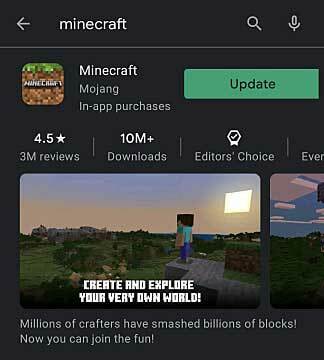
- Om det finns en uppdatering tillgänglig för Minecraft-spelet, visar den dig.
- Ladda bara ner uppdateringen så installeras den automatiskt. (Knacka på Uppdatering)
4. Xbox One | Xbox Series S & X
- Markera först ikonen för Minecraft-spelet> Tryck på alternativ knapp.
- Välj 'Hantera spel och tillägg' > Om det finns en uppdatering tillgänglig kan du se den.
- Om ja, ladda ner och installera uppdateringen av Minecraft.
- Nu kan du kontrollera om Minecraft Outdated Client Error har åtgärdats eller inte.
5. Windows 10
- Öppna Microsoft Store applikation på din Windows 10.
- Sök nu efter Minecraft genom att skriva i sökfältet.
- När sökresultatet visas klickar du på Minecraft.
- Om det finns en uppdatering tillgänglig, klicka på 'Uppdatering'.
6. Minecraft Java-version
- Först och främst måste du se till vilken version du spelar på Java och om den är kompatibel med servern eller inte.
- Om du försöker ansluta dig till en server som skiljer sig från Minecraft-versionen som du kör måste du dock avsluta spelet. Öppna Minecraft Launcher > Välj 'Installationer'.
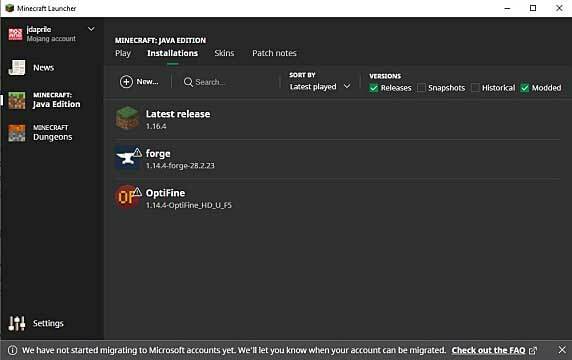
- Klicka på 'Ny' knapp> Ge ett namn till den här nya installationen> Använd rullgardinsalternativet för att välja den version som ska vara kompatibel med serverversionen.
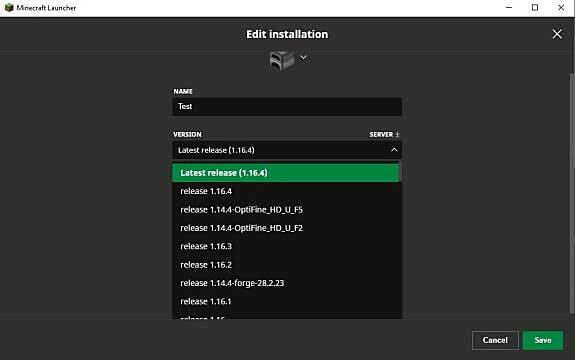
- Alternativt kan du gå till serverwebbplatsen för att kontrollera det exakta versionsnumret.
- När du är klar och markerad väljer du Spara.
- Klicka på 'Skapa'.
- Välj den nya spelversionen och anslut till servern för att leta efter Minecraft Outdated Client Error igen.
Det är det, killar. Vi antar att du har hittat den här guiden användbar. För ytterligare frågor kan du kommentera nedan.
Annonser
Annonser Epic och Steam är två stora speldistribueringsplattformar. De är förmodligen de enda i sitt slag...
Annonser Senast uppdaterad den 18 april 2020 kl. 20:28. Goda nyheter för alla Call of Duty:...
Annonser Idag guidar vi dig om hur du återställer InnJoo Halo2. När din enhet verkar...



